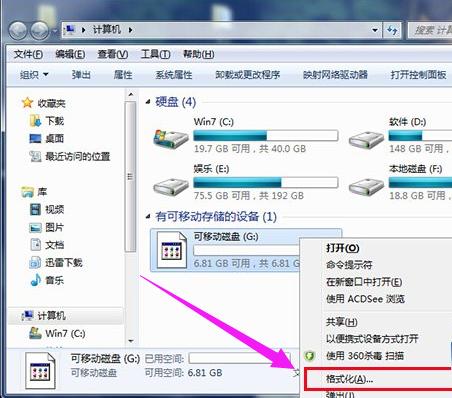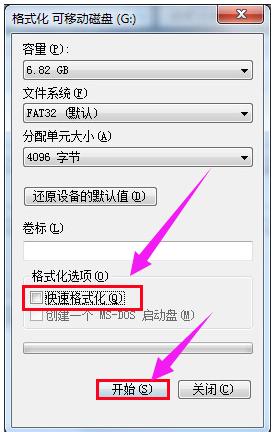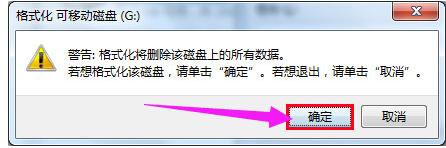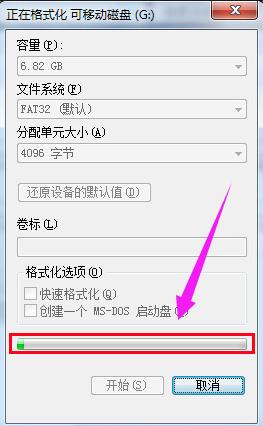u盘怎么低格式化,本教程教您如何低格式化
发布时间:2021-02-18 文章来源:xp下载站 浏览: 27
|
U盘的称呼最早来源于朗科科技生产的一种新型存储设备,名曰“优盘”,使用USB接口进行连接。U盘连接到电脑的USB接口后,U盘的资料可与电脑交换。而之后生产的类似技术的设备由于朗科已进行专利注册,而不能再称之为“优盘”,而改称“U盘”。后来,U盘这个称呼因其简单易记而因而广为人知,是移动存储设备之一。现在市面上出现了许多支持多种端口的U盘,即三通U盘(USB电脑端口、iOS苹果接口、安卓接口)。 有网友问小编怎么对u盘进行低级格式化的操作,为了更好的去使用U盘,避免U盘出现无法读取的情况发生,今天,小编为了帮助大家了解u盘格式化,分享一个关于u盘低级格式的方法给大家,也希望因此让你们得到帮助。 我们在使用U盘的过程中,会发现越是频繁的使用U盘来装载,储存一些大数据文件,U盘的驱动时间就越长,为此,我们需要对U盘进行u盘低格式化,那么到底对u盘进行低格式化要怎么操作呢?下面就是小编就给大家带来u盘低级格式化操作的图文教程。 u盘怎么低格式化 把需要进行低级格式化的可移动磁盘或者u盘插在电脑上,然后找到u盘图标单击鼠标右键,在弹出的选项中点击选择“格式化”选项
低格载图1 在弹出的窗口中取消快速格式化勾选,点击“开始”按钮
低格载图2 弹出警告窗口,提示执行此操作会删除该磁盘上的所有数据,点击“确定”按钮即可
低格式化载图3 在进行此方法格式化操作时,时间上会比快速格式化长,所以大家需要耐心等待,
u盘低格载图4 弹出相应提示窗口,点击“确定”按钮即可
低格载图5 以上就是u盘低级格式化操作的图文教程。 U盘有USB接口,是USB设备。如果操作系统是WindowsXP/Vista/Win7/Linux/PrayayaQ3或是苹果系统的话,将U盘直接插到机箱前面板或后面的USB接口上,系统就会自动识别。 |
相关文章
本类教程排行
系统热门教程
本热门系统总排行